硬盘录像机培训手册
- 格式:doc
- 大小:2.39 MB
- 文档页数:9

六、硬盘录像机培训知识----DVR的基本分类DVR的基本分类DVR在发展初期由于百家争鸣、种类繁多,让业内相关人士颇有「眼花撩乱」之感,在经过一段时间的变化后,各种型态的分类也大致成形。
根据台湾工业技术研究院光电工业研究所《光电产业发展剖析》报告中,大致将所有的DVR分成三个类别:一.数字STB类型STB指的是Set-top Box(一般译成:数字卫星接收器、机顶盒、电视上网机、随选视讯盒等,由于译名分歧,故在此以STB统称之)。
数字STB类型的DVR在性质上属于功能整合性的讯号接收平台,以提供数字录像功能与接收数字广播及互动应用的讯号为主,可选择接收数字无线地面传播(Digital Terrestrial)、数字有线电视传播(Digital Cable)、数字卫星传播(Digital Satellite)等不同种类的传播讯号。
二.PC-based类型PC-based类型的DVR其应用平台为一般的PC、手提电脑等。
在PC内装置一片或多片影像撷取卡,利用软件进行影像压缩并执行影像编辑功能,系统较不稳定。
三.单机(Standalone)类型单机型的DVR乃重新利用CPU及RAM来开发设计,采用专属的软件程序,研发成本较高。
采用硬件压缩,品质稳定,不会有死机的问题产生,且在影像储存速度、分辨率及影像画质上都有较大的改善。
这类型的产品只单纯提供数字录放影功能,而不附加其它如广播讯号接收、上网际网络等功能。
由于应用在安全监视领域的产品多属于上述的第2类及第3类,因此本文将仅就这两个类型做探讨。
PC-based类型与单机类型系统孰优孰劣的争议,到目前为止仍无法下定论。
目前虽以PC-based的DVR占市场多数,但据观察,两种类型的产品将各自产生市场区隔。
1995年即投入DVR领域发展的日本Ikegami 公司,其海外部经理Yasuhiko Saito就指出:「DVR市场将朝向两个不同方向发展,一方面,由于RTOS(Real time Operation System,实时操作系统)在运作时的可靠性,预料会有很大的发展;但另一方面,对强调可联网工作的DVR产品,Windows 操作系统则因为操作简单而将成为另一种主流」。
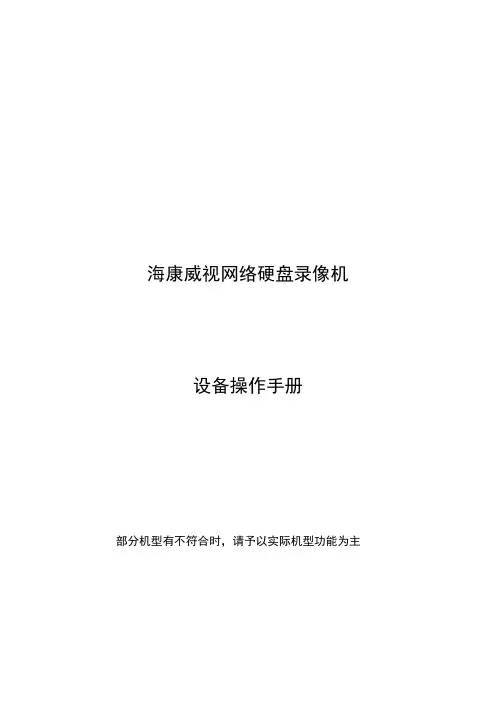
海康威视网络硬盘录像机设备操作手册部分机型有不符合时,请予以实际机型功能为主1. 遥控器说明(部分机型没有)序号中文名称作用1 电源开启/关闭设备2 设备启用/停止使用遥控器3 数字键同前面板数字键4 编辑同前面板【编辑/光圈+】键5 输入法同前面板【输入法/焦距+】键6 录像同前面板【录像/预置点】键7 放像同前面板【放像】键8 系统信息同前面板【变倍+】键9 主口/辅口同前面板【主口/辅口】键,用于切换主辅口输出10 主菜单同前面板【主菜单/雨刷】键11 多画面同前面板【多画面/焦距-】键12 方向键、确认同前面板方向键及确认键13 云镜同前面板【云台控制/光圈-】键14 退出同前面板【退出】键15 保留16 F1 同前面板【F1】键17 镜头控制调整光圈、焦距、变倍18 F2 同前面板【F2】键在使用遥控器时,请把遥控器的红外发射端对准硬盘录像机的红外接收口,然后在遥控器上按【设备】键,接着输入要操作的那台硬盘录像机的设备号(默认的设备号为“88”,可在“本地设置”进行修改),再按遥控器上的【确认】键。
正确使用遥控器方法为:使用遥控器之前,请确认已经正确安装了电池。
在使用遥控器时,请把遥控器的红外发射端对准硬盘录像机的红外接收口,然后在遥控器上按【设备/DEV】键,接着输入要操作的那台硬盘录像机的设备号(默认的设备号为“88”,可在“本地设置”进行修改),再按遥控器上的【】键,这时,如果硬盘录像机完全接收到遥控器命令,则可以使用遥控器对该硬盘录像机进行操作了。
在整个操作过程中,硬盘录像机面板及监视器上不会有任何提示信息。
设备共有16路通道可供切换,需要切换时可用遥控器直接输入通道号。
例:在遥控器上按【0】【1】键可将画面切换至1号通道;在遥控器上按【0】【2】键可将画面切换至2号通道。
2. 输入法规则说明在菜单操作界面中,如进入编辑框(如“图像设置”内“名称”的编辑框)的编辑状态,则屏幕下方会出现如图所示的状态,按前面板的【数字键】可以在编辑框内输入数字。
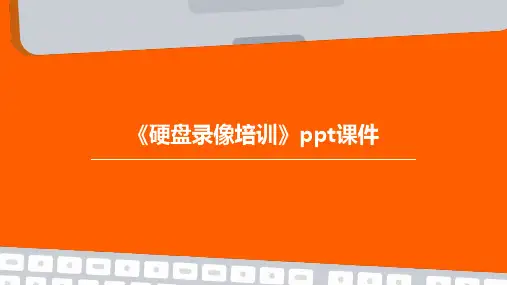
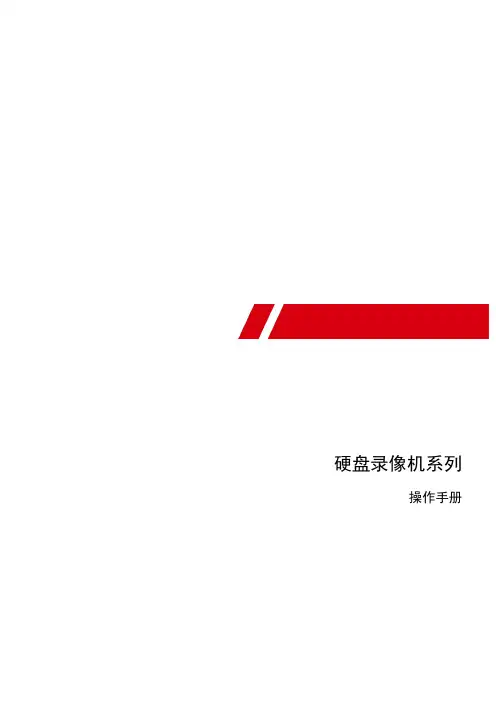
硬盘录像机系列操作手册硬盘录像机•操作手册关于本手册本手册描述的产品仅供中国大陆地区销售和使用。
本手册作为指导使用。
手册中所提供照片、图形、图表和插图等,仅用于解释和说明目的,与具体产品可能存在差异,请以实物为准。
因产品版本升级或其他需要,本公司可能对本手册进行更新,如您需要最新版手册,请联系我们。
我们建议您在专业人员的指导下使用本手册。
责任声明●在法律允许的最大范围内,本手册所描述的产品(含其硬件、软件、固件等)均“按照现状”提供,可能存在瑕疵、错误或故障,本公司不提供任何形式的明示或默示保证,包括但不限于适销性、质量满意度、适合特定目的、不侵犯第三方权利等保证;亦不对使用本手册或使用本公司产品导致的任何特殊、附带、偶然或间接的损害进行赔偿,包括但不限于商业利润损失、数据或文档丢失产生的损失。
(Cover List 样式)●若您将产品接入互联网需自担风险,包括但不限于产品可能遭受网络攻击、黑客攻击、病毒感染等,本公司不对因此造成的产品工作异常、信息泄露等问题承担责任,但本公司将及时为您提供产品相关技术支持。
●使用本产品时,请您严格遵循适用的法律。
若本产品被用于侵犯第三方权利或其他不当用途,本公司概不承担任何责任。
●如本手册内容与适用的法律相冲突,则以法律规定为准。
前言本节内容的目的是确保用户通过本手册能够正确使用产品,以避免操作中的危险或财产损失。
在使用此产品之前,请认真阅读产品手册并妥善保存以备日后参考。
概述本手册描述了产品各功能的使用方法。
本手册适用于以下产品:关于默认●设备出厂默认的超级管理员账号:admin。
●设备出厂默认IPv4地址:192.168.1.64。
描述内容约定在本手册中为了简化描述,做以下约定:●本手册提及的“设备”主要指同轴高清硬盘录像机。
●本手册提及的“IP设备”主要指的是网络摄像机(IPC)、网络球机(IP DOME)或编码器(DVS)。
●本手册提及的“模拟通道”指的是所有系列中的接入模拟音视频信号进行编码的通道,对应菜单中的A1,A2,A3……。
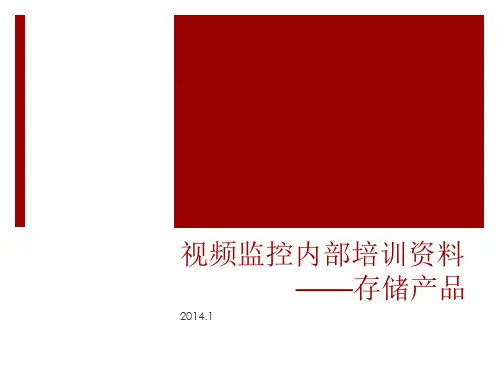
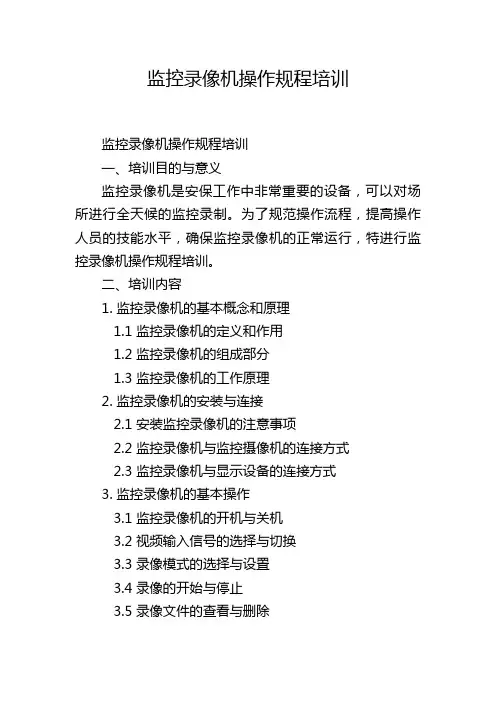
监控录像机操作规程培训监控录像机操作规程培训一、培训目的与意义监控录像机是安保工作中非常重要的设备,可以对场所进行全天候的监控录制。
为了规范操作流程,提高操作人员的技能水平,确保监控录像机的正常运行,特进行监控录像机操作规程培训。
二、培训内容1. 监控录像机的基本概念和原理1.1 监控录像机的定义和作用1.2 监控录像机的组成部分1.3 监控录像机的工作原理2. 监控录像机的安装与连接2.1 安装监控录像机的注意事项2.2 监控录像机与监控摄像机的连接方式2.3 监控录像机与显示设备的连接方式3. 监控录像机的基本操作3.1 监控录像机的开机与关机3.2 视频输入信号的选择与切换3.3 录像模式的选择与设置3.4 录像的开始与停止3.5 录像文件的查看与删除4. 监控录像机的调试与维护4.1 监控录像机的画面调整4.2 硬盘的格式化与分区4.3 硬盘容量的查看与监控4.4 监控录像机的故障排除与维修4.5 监控录像机的定期维护与保养三、培训方法与流程1. 培训方法:理论讲解与实际操作相结合2. 培训流程:2.1 开场介绍,说明培训目的与意义2.2 介绍监控录像机的基本概念和原理2.3 进行监控录像机的安装与连接操作演示2.4 进行监控录像机的基本操作演示与实操训练2.5 进行监控录像机的调试与维护操作演示2.6 总结培训内容,进行问答互动2.7 发放培训证书,结束培训四、培训师资要求培训师资需要熟悉监控录像机的基本知识和操作流程,具备较强的沟通能力和培训能力,能够根据参训人员的情况进行个别辅导和指导。
五、培训效果评估与提升培训结束后,通过问卷、讨论等方式对参训人员的培训效果进行评估,根据评估结果进行总结和提升。
同时,建议每隔一段时间对相关人员进行进一步培训和考核,以确保操作流程的规范性和操作人员的技能水平的提升。
六、注意事项在培训过程中,要注意以下事项:1. 培训内容要贴近实际操作,与实际工作紧密结合;2. 培训师资要具备足够的专业知识和经验,能够解答相关问题;3. 培训应注重实战演练,让参训人员亲自操作,提高实际操作能力;4. 在培训结束后,要对参训人员进行跟踪和评估,以确保培训效果。


■ 在使用此产品前,请认真阅读此手册并妥善保存以备日后参考。
■ 产品请以实物为准,说明书仅供参考。
■ 本公司保留对此手册的打印错误、软件升级、产品改进以及与最新版本不一致等的修改和最终解释权。
有关变更恕不另行通知,将直接编入新版说明书。
■ 本手册供此系列 NVR 做参考,每个产品的具体操作不一一列举,以下仅以某一型号为例进行说明,请用户根据实际产品自行对照操作。
■ 本产品必须使用本地区推荐使用的电线组件(电源线),并在其额定规格内使用。
■ 本产品电源规格必须符合制造商指导标签的规格,并请使用随机所附电源线提供电力。
网络数字硬盘录像机快速操作手册►开机第一步:将视频输出显示设备连接到后面板的 VGA 或 HDMI 输出口。
第二步:连接鼠标,插上电源。
设备开始启动,电源指示灯呈现蓝色。
第三步:启动完成后,载入“向导”页面。
►关机进入菜单,点击“关闭系统”图标,在弹出关机询问窗口选择“确定”,系统关机。
关机后,断开电源。
以下后面板图示接口介绍仅供参考,请以实物为准。
本系列设备支持安装 2 个硬盘,安装前,请确保硬盘录像机已经断开电源。
切忌带电拔插!以下安装图示仅供参考,请以实物为准,安装步骤如下。
① 拆开主机后面板及侧面板的固定螺丝。
② 将螺钉拧入硬盘螺钉孔内,但无需拧紧,然后将两个硬盘分别对准底壳上的孔位放置。
③ 翻转设备,如图所示固定硬盘。
④ 连接好电源线和数据线。
当拿到硬盘录像机后,首先请检查外观有无明显损坏,然后请您开箱检查配件是否齐全。
若有任何问题,请及时联系卖家。
注意:1. 合上机箱上盖前请检查内观并确保所有线材连接可靠。
2. 使用硬盘前请先格式化硬盘。
⑤ 重新安装机箱上盖。
进入向导网络配置。
第一步:输入 IP 地址、子网掩码、网关等信息,若在路由器中启用了 DHCP, 也可勾选自动获取 IP 地址。
第二步:输入 HTTP 端口(默认 80)和数据端口号(默认 6036)。
点击下一步”添加通道。
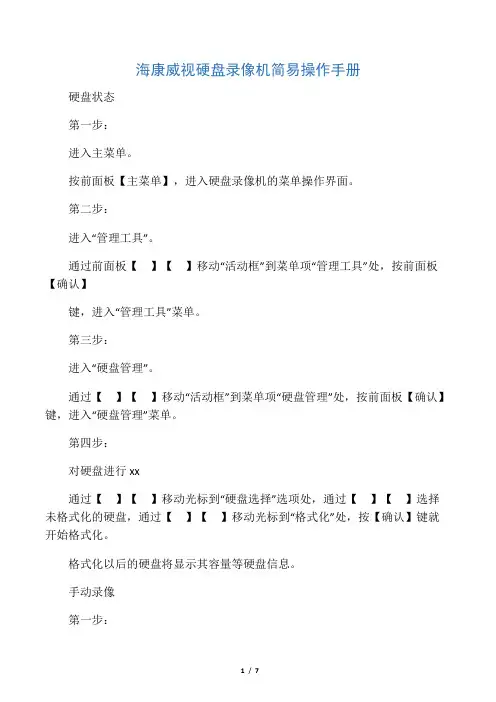
海康威视硬盘录像机简易操作手册硬盘状态第一步:进入主菜单。
按前面板【主菜单】,进入硬盘录像机的菜单操作界面。
第二步:进入“管理工具”。
通过前面板【】【】移动“活动框”到菜单项“管理工具”处,按前面板【确认】键,进入“管理工具”菜单。
第三步:进入“硬盘管理”。
通过【】【】移动“活动框”到菜单项“硬盘管理”处,按前面板【确认】键,进入“硬盘管理”菜单。
第四步:对硬盘进行xx通过【】【】移动光标到“硬盘选择”选项处,通过【】【】选择未格式化的硬盘,通过【】【】移动光标到“格式化”处,按【确认】键就开始格式化。
格式化以后的硬盘将显示其容量等硬盘信息。
手动录像第一步:通过前面板【REC】键直接进入手动录像操作界面。
第二步:启动录像。
启动所有通道录像:通过【】【】键移动光标到“全部启动”,按前面板【确认】键,所有通道全部开始录像。
启动指定通道录像:通过【】【】键移动光标到指定通道对应的“启/停”选项处,同时确认“启/停”为“”状态,按前面板【确认】键,该通道开始录像。
第三步:停止录像。
停止所有通道录像:通过【】【】键移动光标到“全部停止”,按前面板【确认】键,所有通道全部停止录像。
停止指定通道录像:通过【】【】键移动光标到指定通道对应的“启/停”选项处,同时确认“启/停”为“×”状态,按前面板【确认】键,该通道停止录像。
第四步:返回预览状态按前面板【预览】或【退出】均可以返回到预览界面。
〖说明〗在“手动录像”菜单中,通道的“状态”与“启/停”的对应关系如下:启/停为“”,状态必定为“”(通道空闲)或者红色指示灯(通道正在网传),这时可以启动该通道进行录像。
启/停为“×”,状态必定为绿色灯(正在录像)或者橙色指示灯(既在录像又在网传),这时可以停止该通道正在进行的录像。
定时录像第一步:进入“录像设置”。
在主菜单中,通过前面板【】【】移动“活动框”到菜单项“录像设置”处,按前面板【确认】键,进入“录像设置”菜单。
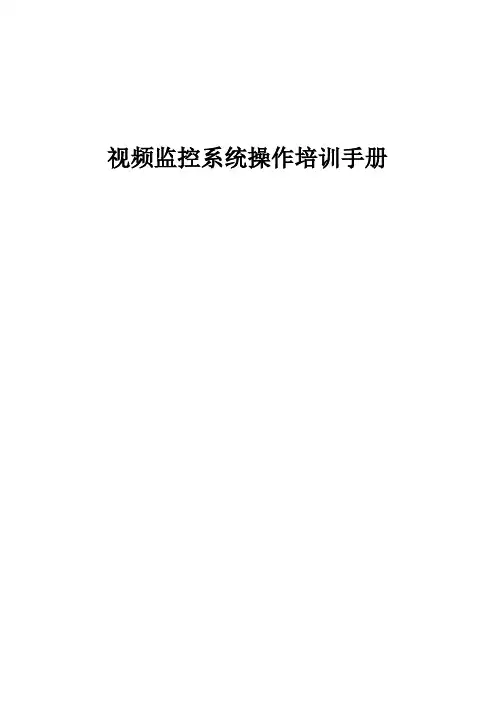
视频监控系统操作培训手册第一章、控制键盘简易操作说明一、功能说明DS-1003K控制键盘除了具备控制硬盘录像机外,还可以对球机进行控制。
由于使用键盘控制硬盘录像机步骤过于复杂在此不作详细对硬盘录像机操作说明,此章节只作简单对硬盘录像机的操作进行说明。
详细的硬盘录像机操作说明见另一章节内容。
对于球机的控制把括云台转动的控制、拉近、拉远、调用预置点的控制。
二、控制硬盘录像机键盘通电后在液晶屏上显示:“DVR:01”此时可以对01号的硬盘录像机的控制操作,如需对监控的画面进行切换则按“多画面”键此时监视的画面进行单路、四路、九路的循环切换控制。
如需对硬盘录像机的其它操作请见另一章操作说明。
三、控制球机在控制硬盘录像机的情况下液晶屏上显示:“DVR:01”时无法对球机进行控制,此时需要按住键盘上的“切换”键进行切换。
当按完切换键后,液晶屏上显示:“球机地址:001”此时可以对“01号球机”进行控制。
有效的球机地址:01、02、03、04、05、06、07。
➢上下左右方向转动控制:当对控制杆进行上、下、左、右控制时球机会根据你的控制方向转动响应;➢拉近、接远的控制:如对控制杆进入顺时针或逆时针转动时,球机会相对进入拉近、拉远的响应➢调预置点让球机自动转动的控制按“调预置”→输入“53”→确定,输完后球机进入慢速自动线扫状态。
(52为中速,51为快速)。
注:当液晶屏上显示“调预置点---”时不能对球机进入转动或拉近、拉远的控制,此时需要按“退出”键清除“调预置点---”的字幕后才能进行球机的控制。
➢控制其它编号的球机:当液晶屏上显示“球机地址:01”时只能对01号球机进行控制。
此时如需控制“07”号球机则需按“地址”→“07”→“确定”后液晶屏上显示“球机地址:07”即可控制07号球机。
其它球机编号的方法一样。
➢对球机和DVR之间的切换控制当液晶屏上显示“球机地址:07”时不能进行硬盘录像机的控制。
此时按住“切换”键后液晶屏上显示“DVR:01”此时可对硬盘录像机进行控制,当再按“切换”键后液晶屏上显示“DVR:07”时可对球机进行控制。
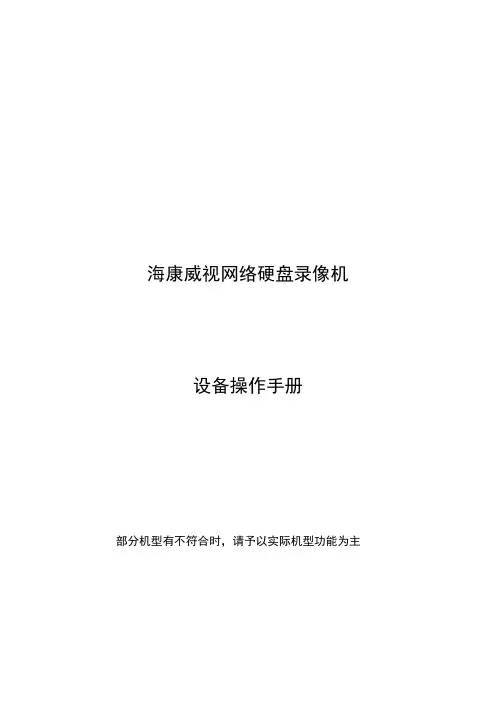
海康威视网络硬盘录像机设备操作手册部分机型有不符合时,请予以实际机型功能为主1. 遥控器说明(部分机型没有)序号中文名称作用1 电源开启/关闭设备2 设备启用/停止使用遥控器3 数字键同前面板数字键4 编辑同前面板【编辑/光圈+】键5 输入法同前面板【输入法/焦距+】键6 录像同前面板【录像/预置点】键7 放像同前面板【放像】键8 系统信息同前面板【变倍+】键9 主口/辅口同前面板【主口/辅口】键,用于切换主辅口输出10 主菜单同前面板【主菜单/雨刷】键11 多画面同前面板【多画面/焦距-】键12 方向键、确认同前面板方向键及确认键13 云镜同前面板【云台控制/光圈-】键14 退出同前面板【退出】键15 保留16 F1 同前面板【F1】键17 镜头控制调整光圈、焦距、变倍18 F2 同前面板【F2】键在使用遥控器时,请把遥控器的红外发射端对准硬盘录像机的红外接收口,然后在遥控器上按【设备】键,接着输入要操作的那台硬盘录像机的设备号(默认的设备号为“88”,可在“本地设置”进行修改),再按遥控器上的【确认】键。
正确使用遥控器方法为:使用遥控器之前,请确认已经正确安装了电池。
在使用遥控器时,请把遥控器的红外发射端对准硬盘录像机的红外接收口,然后在遥控器上按【设备/DEV】键,接着输入要操作的那台硬盘录像机的设备号(默认的设备号为“88”,可在“本地设置”进行修改),再按遥控器上的【】键,这时,如果硬盘录像机完全接收到遥控器命令,则可以使用遥控器对该硬盘录像机进行操作了。
在整个操作过程中,硬盘录像机面板及监视器上不会有任何提示信息。
设备共有16路通道可供切换,需要切换时可用遥控器直接输入通道号。
例:在遥控器上按【0】【1】键可将画面切换至1号通道;在遥控器上按【0】【2】键可将画面切换至2号通道。
2. 输入法规则说明在菜单操作界面中,如进入编辑框(如“图像设置”内“名称”的编辑框)的编辑状态,则屏幕下方会出现如图所示的状态,按前面板的【数字键】可以在编辑框内输入数字。
海康硬盘录像机使用手册1. 简介海康硬盘录像机是一款高性能、可靠稳定的安全监控设备,广泛应用于各种安全监控场景。
本手册将介绍海康硬盘录像机的基本功能和使用方法,帮助用户快速上手和使用该设备。
2. 功能概述海康硬盘录像机具备以下主要功能:•录像:支持多通道同时录像,录像存储于硬盘中,可通过检索功能查看指定时间段的录像。
•实时预览:支持多通道实时预览,用户可以同时查看多个监控画面。
•远程访问:支持通过网络远程访问和管理录像机,实现远程回放、远程配置等功能。
•报警管理:支持报警输入和输出,用户可以配置报警录像和报警联动等功能。
•存储管理:支持硬盘管理,可以设置定时清理录像和使用电子地图快速检索录像等。
3. 硬件连接使用海康硬盘录像机前,需要正确连接相关设备。
下面是连接硬件的主要步骤:1.将摄像头连接到录像机的视频输入端口。
2.将硬盘连接到录像机的硬盘接口。
3.将监视器连接到录像机的视频输出端口。
4.连接电源适配器。
4. 系统配置使用海康硬盘录像机前,需要进行一些基本的系统配置。
下面是一些常见的配置项:•时间配置:设置录像机的系统时间,以确保录像记录的时间准确。
•网络配置:配置录像机的网络参数,以实现远程访问和管理功能。
•存储配置:配置硬盘的存储参数,包括录像时间、录像质量等。
5. 基本操作本节将介绍一些基本的操作方法,包括实时预览、录像回放等。
5.1 实时预览1.打开海康硬盘录像机,登录系统。
2.在主界面上选择要预览的通道。
3.点击预览按钮,即可开始实时预览。
5.2 录像回放1.打开海康硬盘录像机,登录系统。
2.在主界面上选择要回放的通道。
3.选择回放日期和时间段。
4.点击回放按钮,即可开始录像回放。
6. 远程访问海康硬盘录像机支持通过网络进行远程访问和管理,方便用户实现远程操作。
1.配置录像机的网络参数,确保录像机与网络连接正常。
2.在远程电脑上安装海康提供的远程客户端软件。
3.打开远程客户端软件,输入录像机的IP地址和端口号。
新会三防水库硬盘录像机使用培训指南一、开机具体开机步骤如下:1、插上电源。
2、打开后面板电源开关。
3、设备开始启动,弹出“开机”界面。
设备启动后,“电源”指示灯呈蓝色。
设备启动后,可通过开机向导进行简单配置,使设备正常工作。
二、关机1、选择“主菜单→ 设备关机”。
进入“设备关机”面,如图。
图4.2设备关机界面2、单击“关机”,弹出提示窗口。
3、单击“是”,设备关机。
三、录像设置具体操作步骤如下:1、选择“主菜单→ 录像配置→ 计划配置”。
进入“录像计划”界面,如图。
2、选择要设置定时录像的通道。
3、设置定时录像时间计划表,具体操作步骤如下:选择“启用录像计划”。
说明设置完成后,该通道录像呈现7×24小时普通录像状态,如图。
若其他通道与该通道录像计划设置相同,单击“复制”,勾选上其他通道或IP通道,将该通道的设置复制给其他通道。
图定时录像完成界面4、单击“应用”,保存设置。
四、回放:常规回放即按通道和日期检索相应的录像文件,从生成的符合条件的播放条中,依次播放录像文件。
具体回放操作步骤如下:1、选择“主菜单→ 回放”。
进入“常规回放”界面,如图。
进入常规回放界面2、选择录像回放的通道,日历自动显示当前月份的录像情况。
录像信息显示界面,如图。
3、鼠标双击需要回放的日期,进入录像回放界面。
录像回放界面,如图说明最大支持16路同步回放,根据设备型号与路数的不同,回放性能不同。
可参见6技术参数。
支持多路4倍速回放五、备份:快速备份可快速将录像文件备份到存储设备上。
具体操作步骤如下:1、选择“主菜单→ 备份→ 常规备份”。
进入“录像备份”界面,如图。
图录像备份界面2、选择需要备份的通道,单击“快速备份”。
进入“备份”界面,如图。
数字硬盘录像机快速操作手册2U机箱安全注意事项下面是关于产品的正确使用方法以及预防危险、防止财产受到损失等内容,使用时请务必遵守。
1.安装环境1.1请在0℃-40℃的温度下放置和使用本产品,请不要将本产品置于潮湿的环境下。
1.2请不要放置在阳光直射的地方或发热设备附近。
1.3不要安装在潮湿、有灰尘或煤烟的场所。
1.4请保持本产品的水平安装。
1.5请安装在稳定的场所,注意防止本产品坠落。
1.6勿将其他设备放置于本产品上面。
1.7请安装在通风良好的场所,切勿堵塞本产品的通风口。
1.8仅可在额定输入输出范围内使用。
1.9请不要随意拆卸本产品。
开箱检查和线缆连接注:工程商在安装硬盘录像机时,具体要求请参考工程施工规范相关国家标准1 开箱检查当运输公司将您所需的硬盘录像机送到您手中时,首先请检查它的外观有无明显的损坏。
产品包装上选用的保护材料能够应对运输过程中大多数的意外撞击。
然后请您打开机箱,检查配件是否齐全。
产品随带的保修卡上有您机器的配件清单,以方便您的核对。
之后,您可除去硬盘录像机的保护膜。
1.有关前面板及后面板前面板上各种按键功能及后面板的各种接口在说明书中有详细的说明;前面板贴膜上的型号是相当重要的信息,请仔细与订货合同相核对;后面板上所贴的标签,对我们的售后服务的工作具有极重要的意义,请保护好,不要撕毁、丢弃,否则不保证提供保修服务。
在您拨打我们公司的售后电话时,往往会要求您提供产品的序列号。
2.打开机壳后应该检查除了检查是否有明显的损伤痕迹外,请注意检查前面板数据线、电源线、风扇电源和主板的连接是否松动。
2 硬盘安装LE-S 系列:初次安装时首先检查是否安装了硬盘(SATA 硬盘),该机箱内可安装4个硬盘(容量没有限制),建议使用公司推荐型号的硬盘(7200转及以上高速硬盘)。
①拆卸主机上盖的固定螺丝 ②把硬盘对准硬盘支架的四个孔放置 ③用四个螺丝将硬盘固定④解开硬盘录像机内部的硬盘电源线 ⑤用专配数据线连接硬盘和底板的 ⑥插上硬盘电源线,最后合上机箱盖,SATA 接口 予以固定HE-T系列:初次安装时首先检查是否安装了硬盘(SATA硬盘),该机箱内可安装1~8个硬盘(容量没有限制),建议使用公司推荐型号的硬盘(7200转及以上高速硬盘)。
KC7404/KC7408/KC7416Mpeg-4硬盘录像机培训手册普通操作启动开启主机自动进入如图4.1系统主界面。
图4.1系统主界面登录进入主界面后,用户须先登录进行身份识别。
登录按钮见图图4.2-1。
单击登录按钮,出现如下图图4.2-2登录窗口。
图4.2-1登录按钮图4.2-2 登录窗口第一次运行主机用户以出厂默认的管理员“system”登录,无密码。
管理员登陆后进入“常规”的“操作员管理”可设置管理员密码;管理员可以设置其他操作员的用户名称与密码,并可以设置操作员得使用权限;管理员具有所有权限;登录后,“登录”按钮自动变为“注销”;注销后,系统除监视、帮助信息外禁止所有操作,设置的录像状态与工作任务继续执行。
显示控制系统默认有单画面、四画面、九画面、十六画面、画面切换和全屏显示六种显示模式。
单击任何一个画面显示模式按钮监视画面即可分割显示。
单击切换按钮,再单击需要切换的摄像机,即可完成切换显示画面。
单击全屏显示按钮,画面以此时显示模式扩展到全屏。
单击左键可回到原模式。
在任何多画面显示模式下,双击一个小画面,该画面将以单画面模式显示。
再次双击该画面,则返回原多画面显示模式。
录像系统自动根据录像产生的条件产生四种录像类型:移动监测报警录像(蓝色)、报警录像(红色)、即时录像(黄色)和定时录像(绿色);报警录像外接报警探测器触发报警。
在录像种类上不区分报警触发的条件。
(详见报警设置)定时录像状态,操作员只要监视系统运行即可,不必做任何录像操作。
即时录像状态,操作员要对某个摄像机进行录像时,先按下“选录”按钮,然后单击图4.1中对应摄像机的按钮即可;或者按下“全录”对所有摄像机进行录像。
再次单击“全录”停止录像。
回放的基本说明单击系统功能控制区的“回放”按钮出现图4.5-1的回放界面可以进行回放操作。
图4.5-2图4.5-2播放控制按钮说明播放:检索完成后,在文件检索结果列表中选择播放文件,单击“播放”按钮开始播放录像;暂停:播放过程中,点击该按钮可暂停播放;帧退:控制录像逐帧倒放,按一次退一帧;帧进:控制录像逐帧播放,按一次进一帧;快退:快速倒放。
KC7404/KC7408/KC7416
Mpeg-4硬盘录像机
培训手册
普通操作
启动
开启主机自动进入如图4.1系统主界面。
图4.1系统主界面
登录
进入主界面后,用户须先登录进行身份识别。
登录按钮见图图4.2-1。
单击登录按钮,出现如下图图4.2-2登录窗口。
第一次运行主机图4.2-1登录按钮图4.2-2 登录窗口
用户以出厂默认的管
理员“system”登录,
无密码。
管理员登陆后
进入“常规”的“操作
员管理”可设置管理员
密码;管理员可以设置
其他操作员的用户名
称与密码,并可以设置
操作员得使用权限;管理员具有所有权限;登录后,“登录”按钮自动变为“注销”;注销后,系统除监视、帮助信息外禁止所有操作,设置的录像状态与工作任务继续执行。
显示控制
系统默认有单画面、四画面、九画面、十六画面、画面切换和全屏显示六种显示模式。
单击任何一个画面显示模式按钮监视画面即可分割显示。
单击切换按钮,再单击需要切换的摄像机,即可完成切换显示画面。
单击全屏显示按钮,画面以此时显示模式扩展到全屏。
单击左键可回到原模式。
在任何多画面显示模式下,双击一个小画面,该画面将以单画面模式显示。
再次双击该画面,则返回原多画面显示模式。
录像
系统自动根据录像产生的条件产生四种录像类型:移动监测报警录像(蓝色)、报警录像(红色)、即时录像(黄色)和定时录像(绿色);
报警录像外接报警探测器触发报警。
在录像种类上不区分报警触发的条件。
(详见报警设置)
定时录像状态,操作员只要监视系统运行即可,不必做任何录像操作。
即时录像状态,操作员要对某个摄像机进行录像时,先按下“选录”按钮,然后单击图4.1中对应摄像机的按钮即可;或者按下“全录”对所有摄像机进行录像。
再次单击“全录”停止录像。
回放的基本说明
单击系统功能控制区的“回放”按钮出现图4.5-1的回放界面可以进行回放操作。
图4.5-2播放控制按钮的
图4.5-2播放控制按钮说明
快进:快速播放。
按下快进后,可选择快进速度;
快退/快进速度选择:用鼠标左键拖动滑块以调整快退/快进的速度。
向左为降低速度,向右为提高速度;
音量调节:调节回放音量大小(视频卡必须支持音频输入);
全屏播放:在回放显示区上单击左键将画面放大到全屏,单击右键还原;
视频设置
在进行摄像机设置前使用鼠标左键单击需设置的摄像机画面,以红色表示选中该画面,单击系统控制区的“视频”按钮,或单击鼠标出现右键出现图5-1所示的设置窗口。
使用方法:确定要求叠加的内容,使用鼠标左键单击
拾取器其他属性设置:
常规设置
单击“系统功能控制区中”的“常规”按钮,出现如图6-1所示的设置窗口。
在本窗口可以进行系统参数、存储设备、操作员管理、报警IN/OUT 设置、工作模式、工作计划、系系统参数设置
1、 显示摄像机标题:打“√”表示选中该项功能,系统在监视区中显示摄像机的名称;
2、 启动系统自动恢复功能:打“√” 表示选中该项功能,系统在重启时恢复上次退出
时的工作状态(包括录像状态);
3
、 启动死机重启功能:打“√” 表示启动该项功能,系统在死机情况或监控程序没有
正常工作时自动重新启动主机,工控主板一般自带有看门狗功能,一般情况下只需
要选中相同型号的主板类型即可;非工控主板一般选择“重起COM 口”,并正确选
择“重起COM 口”与主机连接的“COM ”口;
4、 退出选择:选择“退出系统”表示退出监控系统软件系统回到操作系统状态;选择
“关机”表示系统退出时自动关闭主机电源;
5、 预录像时间长度:报警发生时提前录像的时间;目前不支持此功能(只能为
6、 录像文件长度:连续录像时形成录像文件的时间间隔;
7、 循环切换显示时间:在循环切换显示时的间隔时间;
8、 操作日志保留天数:系统操作日志内容保留的天数;
9、 报警日志保留天数:系统对所有报警内容记录保留的天数;
10、PTZ 通讯参数设置:设置云台控制的解码器协议等各种参数,设置方法参见云台控
制;
存储设备管理
图6-1 常规设置窗口
注:管理员拥有所有权限且权限不会过期。
报警IN/OUT 设置
本系统支持最大16路报警输入,8路报警输出,支持本公司的配套产品报警盒和报警卡(只适合工控配置的主机)。
单击选项卡中的“报警IN/OUT 设置”,出现如图6-5所示的设置窗口,本功能能辅助用户对主机连接的外接报警联动设备进行设置定义,控制报警信号的输入与输出。
单击选项卡中的“操作员管理”项目,出现如图6-4所示的窗口,可以设置操作员的权限、密码、有效期;通过此功能可以增加、删除操作员,修改操作员权限。
单击“操作员管理”中的“增加”或“修改”按钮,弹出图6-4所示操作员设置界面。
报警盒输出口对应的报警设备定义
图6-8报警盒输入口对应的报警防区设置图6-9报警盒输入口对应的报警防区设置
三.注意事项
A.系统第一次安装后运行没有设置任何默认的报警卡或报警盒,且报警卡和报警盒处
于不可使用状态;
B.默认功能的使用:单击“默认”按钮,系统根据你的选择自动开始使用报警卡和报
警盒,并将报警联动设置、工作模式、工作计划功能全部都以默认状态的开始工作,可以根据实际施用需求修改相应的设置;
报警联动设置
对主机连接在报警卡或报警盒的输入输出设备进行联动关系报警条件管理。
图6-10 报警联动设
二.报警输入组合功能控制
工作计划
二.指定日期工作计划
对系统参数进行备份、恢复管理,对录像数据进行备份管理。
注意事项:
主程序端:
一. 键盘、鼠标和显示器等接头是插针式的,请在连接前先检查插针是否歪斜,避免
损伤接头。
二. 系统主机内部都是插卡结构,在连接各接头时不能使蛮力硬推和硬拉,避免造成
板卡损坏。
三. 按7400系统主机各接口的属性,将相关外接设备全部连接完毕,并检查接触是否
良好。
四.确定软件狗安装正确,连接牢固,在使用过程中不要插拔软件狗。